รูปแบบบล็อกของ WordPress 101: มันคืออะไร? และวิธีใช้งาน
เผยแพร่แล้ว: 2021-08-03ต้องการประหยัดเวลาและสร้างการออกแบบที่เป็นมืออาชีพมากขึ้นในตัวแก้ไขบล็อกของ WordPress หรือไม่? ถ้าเป็นเช่นนั้น การเรียนรู้เกี่ยวกับรูปแบบบล็อกของ WordPress อาจเป็นสิ่งที่คุณต้องการ
ด้วยรูปแบบบล็อก คุณสามารถแทรกการออกแบบที่สร้างไว้ล่วงหน้า ปรับแต่งให้ตรงกับความต้องการของคุณ และพร้อมที่จะไป นี่เป็นการประหยัดเวลาที่ยอดเยี่ยม และหากคุณไม่ใช่นักออกแบบ รูปแบบบล็อกก็มีประโยชน์เช่นกันเพราะช่วยให้คุณใช้การออกแบบที่ไม่ซ้ำใครได้มากขึ้น แม้ว่าคุณจะไม่มีความรู้ในการสร้างการออกแบบเหล่านั้นตั้งแต่เริ่มต้น
ในบทความนี้ เราจะพูดถึง ทุกสิ่งที่คุณจำเป็นต้องรู้เกี่ยวกับรูปแบบบล็อกของ WordPress:
- รูปแบบบล็อกของ WordPress คืออะไรและแตกต่างจากบล็อกที่นำกลับมาใช้ใหม่อย่างไร
- วิธีใช้รูปแบบบล็อกในตัวแก้ไข
- จะหารูปแบบบล็อกใหม่ได้ที่ไหนและใช้งานอย่างไร
- วิธีสร้างรูปแบบบล็อกของคุณเองโดยไม่ต้องใช้โค้ด
รูปแบบบล็อกของ WordPress คืออะไร?
รูปแบบบล็อกของ WordPress เป็นเพียงเทมเพลตที่สร้างจากบล็อกเท่านั้น
พวกเขาสามารถมีบล็อกเดียวหรือหลายบล็อกที่จัดอยู่ในรูปแบบบางอย่าง นอกจากตัวบล็อกเองแล้ว รูปแบบบล็อกยังรวมถึงการตั้งค่าสำหรับบล็อกเหล่านั้นด้วย ( เช่น การกำหนดค่าปุ่มให้เป็นสีที่แน่นอน )
คุณสามารถค้นหารูปแบบบล็อกสำหรับเทมเพลตเต็มหน้า หรือโดยทั่วไป คุณจะพบรูปแบบการบล็อกสำหรับบางส่วนที่คุณอาจต้องการใช้ในหน้าเว็บ จากนั้นคุณสามารถรวบรวมรูปแบบบล็อกต่างๆ เช่น Legos เพื่อสร้างการออกแบบของคุณ
ตัวอย่างเช่น สมมติว่าคุณต้องการสร้างส่วนที่มีพื้นหลังรูปภาพ ข้อความหัวเรื่องบางส่วน และปุ่ม คุณสามารถตั้งค่านี้ด้วยตนเองโดยใช้ตัวแก้ไขบล็อก แต่ด้วยรูปแบบบล็อก คุณสามารถแทรกการออกแบบที่สร้างไว้ล่วงหน้าด้วยเลย์เอาต์นั้นแล้วปรับแต่งให้เข้ากับเนื้อหาของคุณ
ดังที่ฉันได้กล่าวไว้ข้างต้น ประโยชน์หลักของการใช้รูปแบบบล็อกของ WordPress คือ:
- พวกเขาช่วยคุณประหยัดเวลา
- สิ่งเหล่านี้ทำให้ง่ายต่อการสร้างการออกแบบที่ซับซ้อนมากขึ้น เนื่องจากคุณอาจไม่มีความรู้ในการสร้างการออกแบบบางประเภทด้วยตัวเอง
รูปแบบบล็อกเทียบกับบล็อกที่นำกลับมาใช้ใหม่ได้
เมื่อคุณรู้แล้วว่ารูปแบบบล็อกของ WordPress คืออะไร คุณอาจคิดว่ามันฟังดูคล้ายกับบล็อกที่ใช้ซ้ำของ WordPress ซึ่งเป็นคุณสมบัติหลักที่นำมาใช้ก่อนรูปแบบบล็อก
บล็อกที่นำกลับมาใช้ใหม่ได้ยังเป็นชุดของบล็อกอย่างน้อยหนึ่งบล็อกที่คุณสามารถแทรกลงในเนื้อหาของคุณได้อย่างง่ายดาย
คล้ายกันตรงที่ทั้งสองช่วยให้คุณแทรกการออกแบบที่สร้างไว้ล่วงหน้าได้อย่างรวดเร็ว แต่มีความแตกต่างใหญ่อย่างหนึ่ง:
- รูปแบบบล็อกเป็นจุดกระโดดสำหรับการออกแบบของคุณ คุณสามารถใช้มันเพื่อนำเข้าการออกแบบพื้นฐานที่คุณต้องการใช้ แต่คุณจะต้องปรับแต่งพวกมันทุกครั้งและทุก ๆ อินสแตนซ์ของรูปแบบบล็อกจะแตกต่างกัน
- บล็อกที่นำกลับมาใช้ใหม่ได้จะเหมือนกันในทุกกรณี ทุกอินสแตนซ์ของบล็อกที่ใช้ซ้ำได้จะเหมือนกันเสมอ และหากคุณอัปเดตการออกแบบบล็อกที่นำกลับมาใช้ใหม่ได้ในจุดเดียว การเปลี่ยนแปลงเหล่านั้นจะนำไปใช้กับทุกอินสแตนซ์ของบล็อกที่นำกลับมาใช้ใหม่ได้โดยอัตโนมัติ
ต่อไปนี้คือตัวอย่างกรณีที่คุณอาจใช้แต่ละรายการ:
ขั้นแรก สมมติว่าคุณมีรูปแบบพิเศษสำหรับใส่เครื่องหมายคำพูดลงในเนื้อหาของคุณ ดังนั้นเมื่อใดก็ตามที่คุณใส่ใบเสนอราคา คุณต้องใช้การจัดเรียงบล็อกแบบเดียวกันเพื่อให้ทุกอย่างสอดคล้องกัน
หากใบเสนอราคาแต่ละรายการจะแตกต่างกัน คุณจะต้องใช้รูปแบบบล็อกสำหรับสิ่งนี้ คุณสามารถแทรกรูปแบบบล็อกเพื่อตั้งค่าการจัดรูปแบบพื้นฐาน แล้วเพิ่มข้อความอ้างอิงที่ไม่ซ้ำ
ในตอนนี้ สมมติว่าคุณมีคำกระตุ้นการตัดสินใจ (CTA) เพื่อให้ผู้คนเข้าร่วมรายชื่ออีเมลที่คุณต้องการรวมไว้ที่ส่วนท้ายของโพสต์บล็อกทุกรายการ คุณต้องการให้ CTA นี้เหมือนกันทุกประการในทุก ๆ อินสแตนซ์ และคุณต้องการให้สามารถอัปเดตได้ในอนาคต
สำหรับกรณีการใช้งานนี้ คุณจะต้องใช้บล็อกที่นำกลับมาใช้ใหม่ได้ บล็อกที่ใช้ซ้ำได้จะทำให้แน่ใจว่าทุกอินสแตนซ์ของ CTA ของคุณเหมือนกัน และหากคุณต้องการเปลี่ยน CTA คุณเพียงแค่ต้องอัปเดตบล็อกที่นำกลับมาใช้ใหม่ได้หนึ่งครั้ง และการเปลี่ยนแปลงเหล่านั้นจะมีผลกับทุกอินสแตนซ์
วิธีใช้รูปแบบบล็อกของ WordPress
คุณสามารถแทรกรูปแบบบล็อกผ่านอินเทอร์เฟซเดียวกับที่คุณใช้เพื่อแทรกบล็อก
ในการเริ่มต้น ให้เปิดตัวแก้ไขสำหรับเนื้อหาที่คุณต้องการแทรกรูปแบบบล็อก จากนั้นคลิกที่ไอคอนเครื่องหมาย บวก ที่มุมบนซ้ายเพื่อเปิดอินเทอร์เฟซตัวแทรกเนื้อหา
ในแถบด้านข้างที่ปรากฏขึ้น ให้คลิกที่แท็บ รูปแบบ จากนั้น คุณสามารถใช้เมนูแบบเลื่อนลงเพื่อกรองรูปแบบประเภทต่างๆ ได้
เมื่อคุณพบรูปแบบที่ต้องการ สิ่งที่คุณต้องทำคือคลิกเพื่อแทรกลงในเนื้อหาของคุณ:
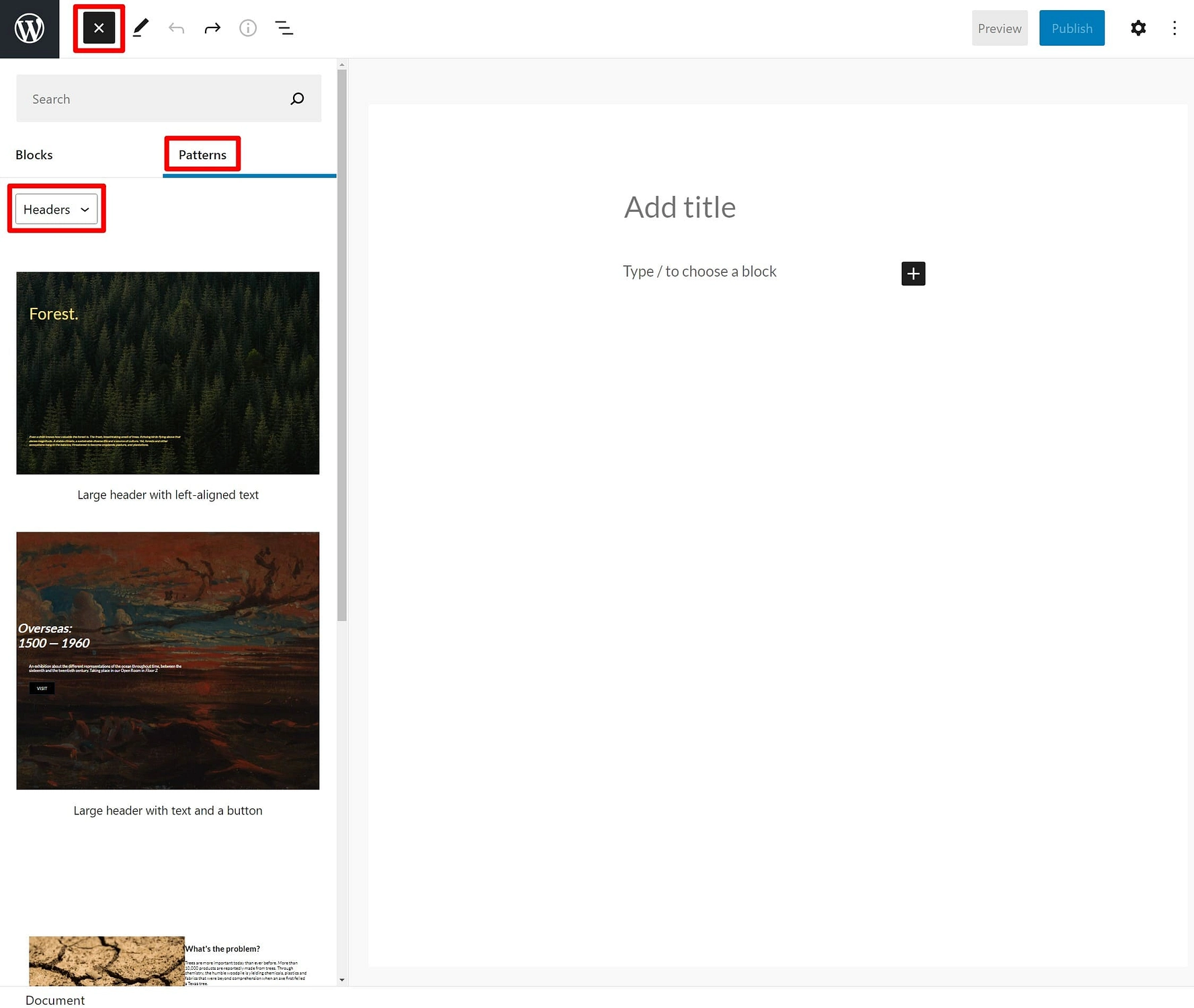
เมื่อคุณแทรกรูปแบบบล็อกแล้ว คุณสามารถแก้ไขแต่ละบล็อกได้เช่นเดียวกับที่คุณทำหากคุณสร้างการออกแบบด้วยตนเอง:
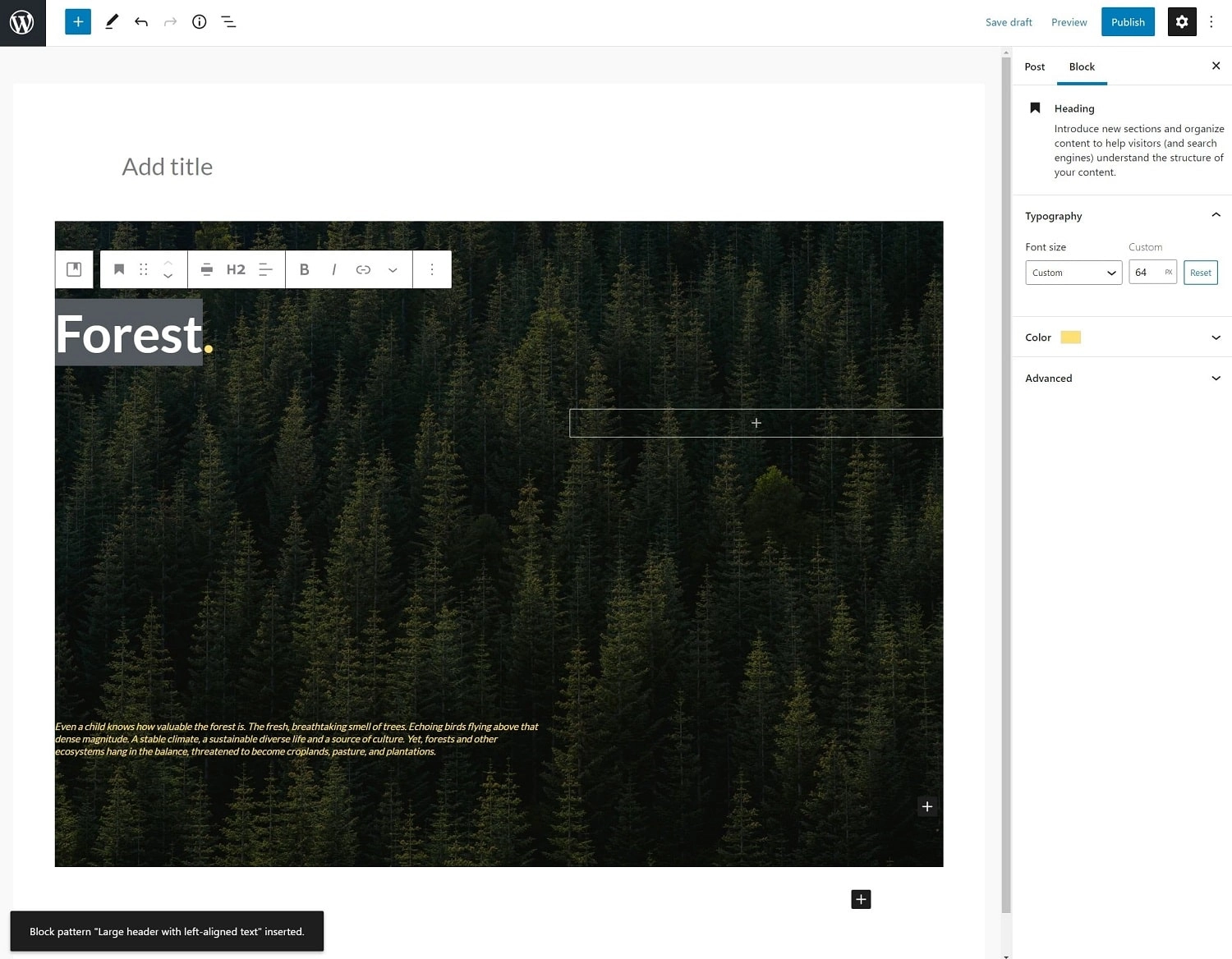
และนั่นแหล่ะ! หากคุณต้องการแทรกรูปแบบบล็อกอื่น คุณสามารถทำขั้นตอนเดิมซ้ำได้ รูปแบบบล็อกจะแทรกทุกที่ที่คุณวางเคอร์เซอร์ไว้ในโปรแกรมแก้ไข
วิธีค้นหาและใช้รูปแบบบล็อก WordPress ใหม่
เพื่อช่วยคุณค้นหารูปแบบบล็อกใหม่ ทีมงาน WordPress ได้สร้างไลบรารีรูปแบบบล็อกอย่างเป็นทางการที่ WordPress คุณสามารถเข้าถึงได้โดยคลิกที่นี่
คุณสามารถใช้ตัวกรองเพื่อเรียกดูรูปแบบบล็อกทั้งหมด และคลิกที่ผลลัพธ์เพื่อดูตัวอย่าง หากคุณพบรูปแบบบล็อกที่ต้องการ ให้คลิกปุ่ม คัดลอกรูปแบบ เพื่อคัดลอกรูปแบบไปยังคลิปบอร์ดของคุณ:

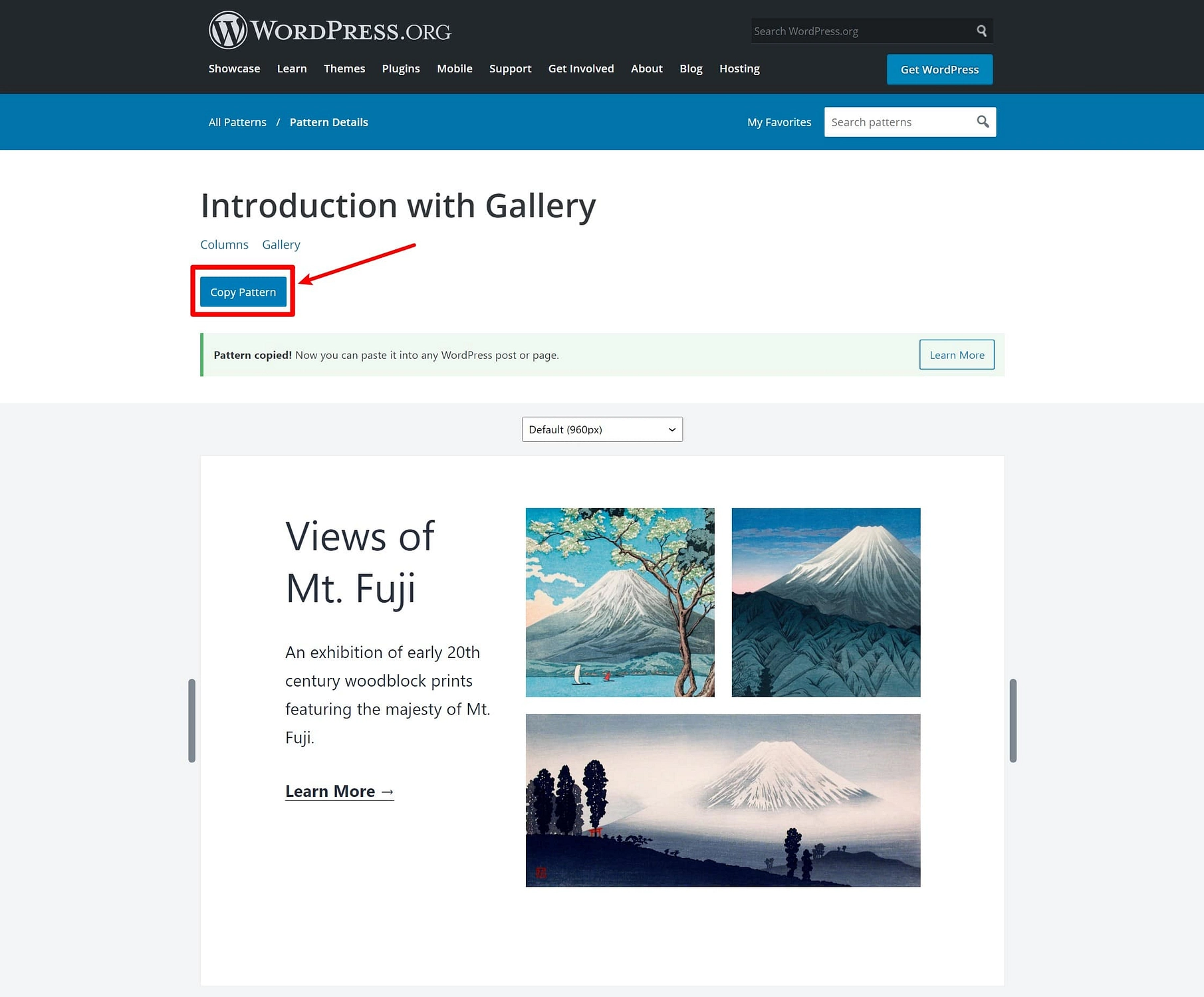
ตอนนี้ ให้เปิดตัวแก้ไขสำหรับเนื้อหาที่คุณต้องการเพิ่มรูปแบบบล็อกแล้ววาง เหมือนกับที่คุณวางข้อความปกติ โดยคลิกขวาแล้วเลือกวางหรือใช้แป้นพิมพ์ลัด เช่น Ctrl + V (หรือ Cmd + V บน Mac)
และนั่นคือทั้งหมด – คุณควรเห็นรูปแบบบล็อกเต็มปรากฏขึ้นทุกที่ที่คุณวางมัน:
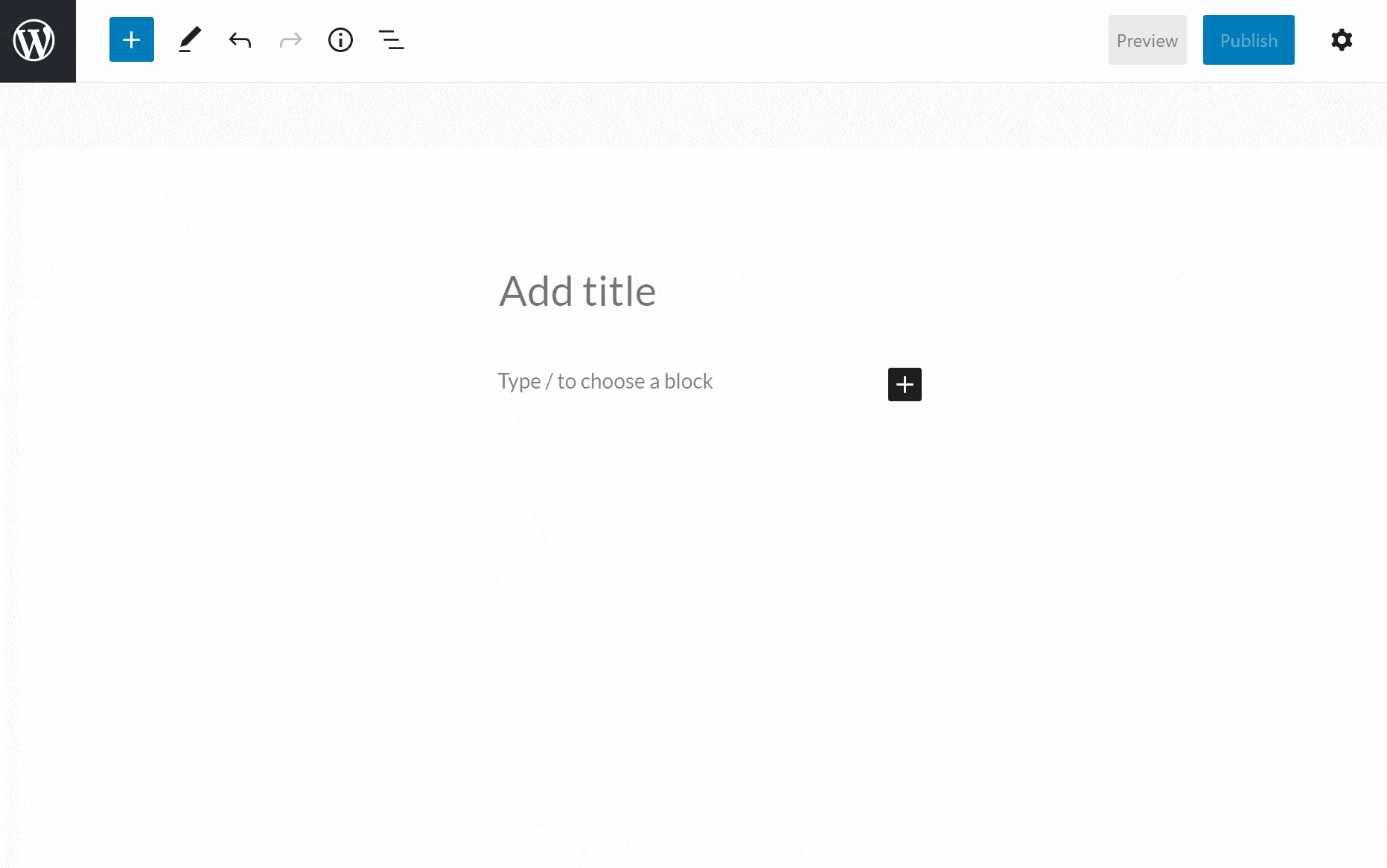
นอกจากไลบรารีรูปแบบบล็อกอย่างเป็นทางการที่ WordPress.org แล้ว คุณยังสามารถค้นหาไดเร็กทอรีของบริษัทอื่น เช่น ShareABlock และไลบรารีเทมเพลต Gutenberg Hub (ซึ่งใช้วิธีการคัดลอก/วางเดียวกันกับไลบรารีอย่างเป็นทางการ)
นอกจากนี้คุณยังสามารถค้นหาปลั๊กอินจำนวนหนึ่งที่ให้คุณแทรกรูปแบบบล็อกและเทมเพลตได้ แม้ว่าพวกเขาจะใช้โซลูชันที่กำหนดเองของตนเองแทนการใช้คุณลักษณะรูปแบบบล็อกดั้งเดิม ทั้งสองวิธีผลลัพธ์ที่ได้ก็เหมือนกัน คุณสามารถค้นหาตัวเลือกที่ดีที่สุดในโพสต์ของเราเกี่ยวกับปลั๊กอินเทมเพลต Gutenberg
วิธีสร้างรูปแบบบล็อก WordPress ของคุณเองโดยไม่ต้องใช้โค้ด
ณ ตอนนี้ ตัวแก้ไขบล็อกหลักของ WordPress ไม่อนุญาตให้คุณสร้างรูปแบบบล็อกของคุณเอง เว้นแต่คุณจะรู้วิธีเขียนโค้ดซึ่งค่อนข้างแย่
โชคดีที่อย่างที่คุณคาดหวังจาก WordPress มีปลั๊กอินที่แก้ไขปัญหานี้
รายการโปรดส่วนตัวของฉันคือปลั๊กอิน Block Pattern Builder ฟรีของ Justin Tadlock โดยพื้นฐานแล้ว ปลั๊กอินนี้ให้คุณสร้างการออกแบบของคุณเองโดยใช้ตัวแก้ไขบล็อก จากนั้นบันทึกเป็นรูปแบบบล็อก ดังนั้น คุณจึงสามารถออกแบบลวดลายของคุณโดยใช้ตัวแก้ไข บันทึกเป็นรูปแบบ แล้วแทรกอย่างง่ายดายเหมือนกับรูปแบบอื่นๆ
จริงๆ แล้ว เป็นเรื่องแปลกเล็กน้อยที่ฟีเจอร์นี้ไม่ได้อยู่ในซอฟต์แวร์หลักของ WordPress แต่ก็ไม่ใช่เรื่องใหญ่เพราะคุณสามารถแก้ไขได้โดยติดตั้งปลั๊กอินฟรี
ในการเริ่มต้น ให้ติดตั้งและเปิดใช้งานปลั๊กอิน Block Pattern Builder ฟรีจาก WordPress.org ฉันกำลังใช้ปลั๊กอินดังกล่าวจาก Justin Tadlock แต่มีปลั๊กอินชื่อเดียวกันจาก BlockMeister ที่ดูเหมือนว่าจะมีฟังก์ชันการทำงานเดียวกันกับคุณลักษณะเพิ่มเติมเล็กน้อย
จากนั้นเปิดตัวแก้ไขปกติแล้วสร้างการออกแบบที่คุณต้องการบันทึก เมื่อคุณทำเสร็จแล้ว ให้เลือกบล็อคทั้งหมดที่คุณต้องการรวมไว้ในรูปแบบบล็อกของคุณ แล้วคลิกไอคอน สามจุด จากนั้นเลือกตัวเลือกเพื่อ เพิ่มไปยังรูปแบบการบล็อก :
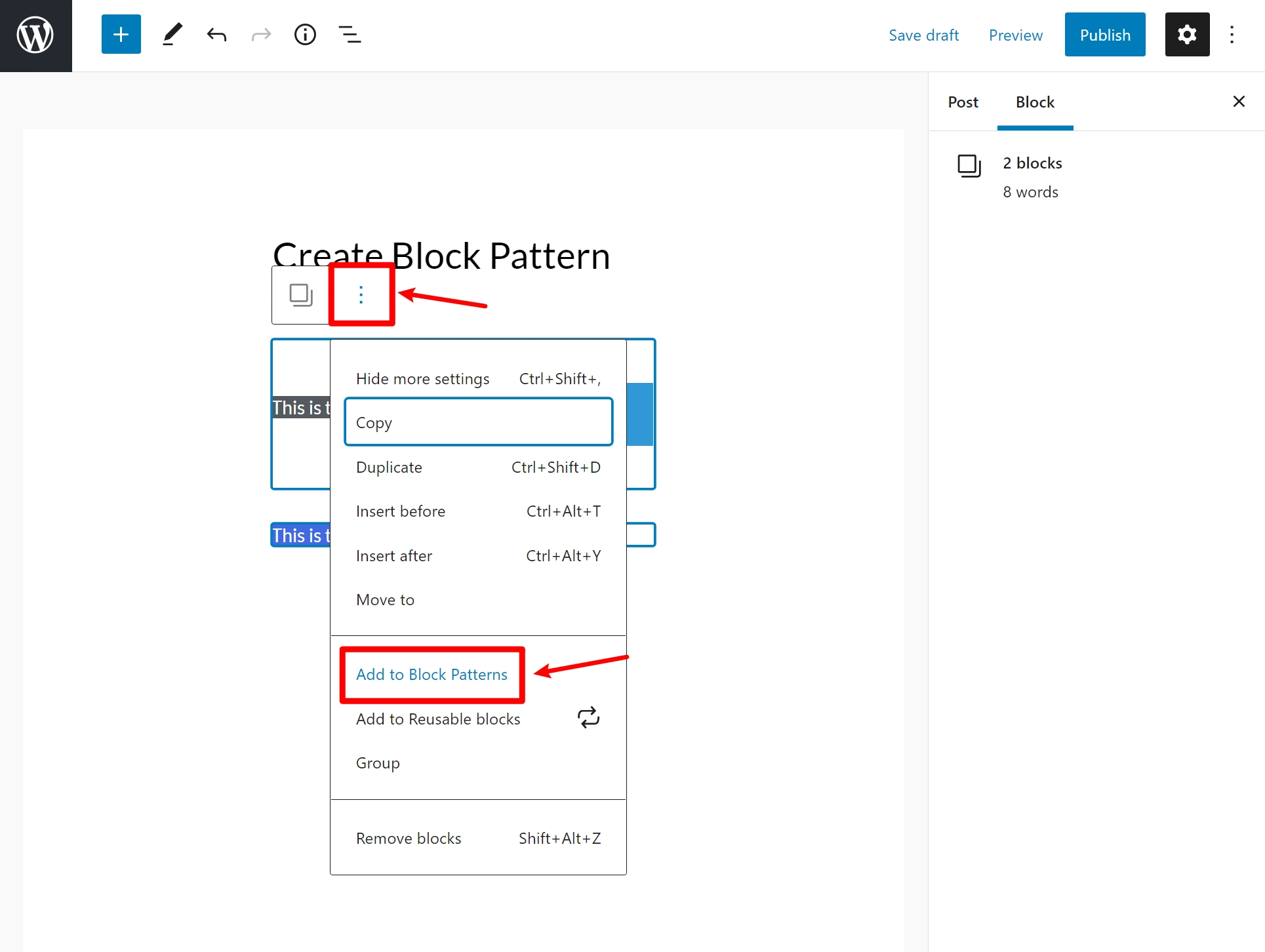
จากนั้นคุณสามารถตั้งชื่อ:
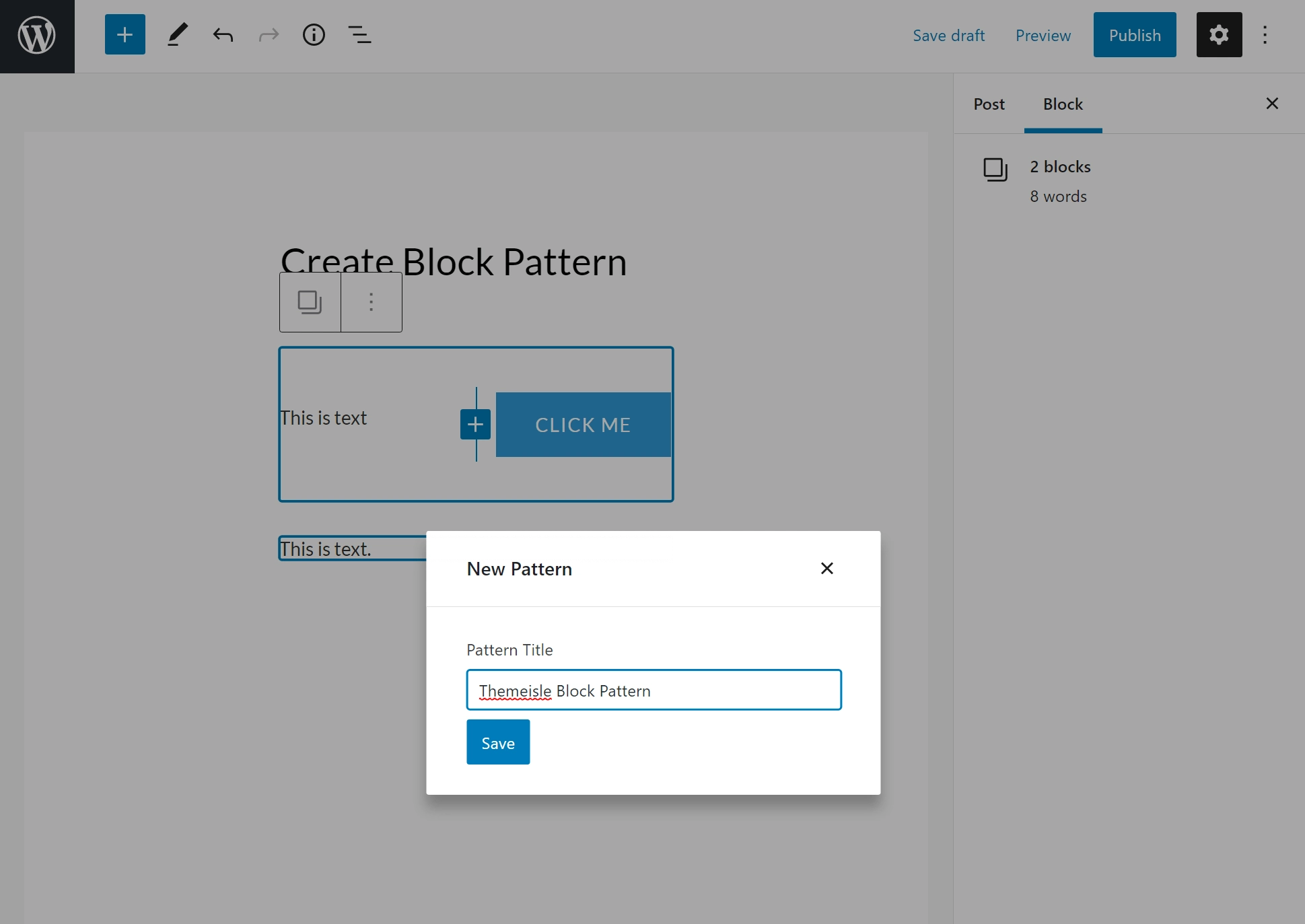
และนั่นคือทั้งหมด – ตอนนี้คุณสามารถแทรกมันได้เหมือนกับรูปแบบบล็อกอื่นๆ โดยค่าเริ่มต้น จะอยู่ในส่วน "ไม่มีหมวดหมู่":
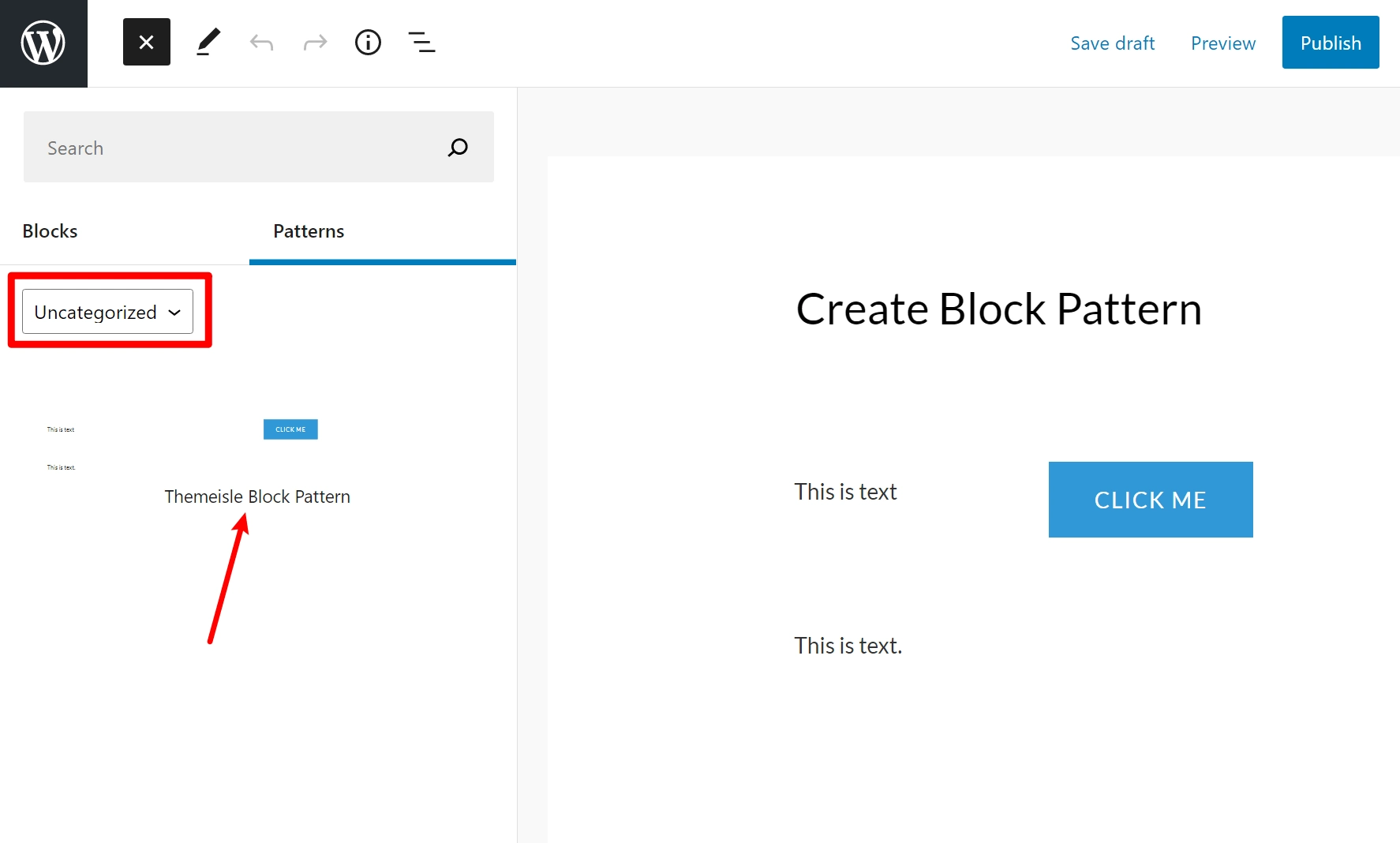
นอกจากการทำงานจากตัวแก้ไขแล้ว คุณยังจะได้รับแท็บ รูปแบบบล็อก เฉพาะในแดชบอร์ด WordPress ของคุณเพื่อจัดการและสร้างรูปแบบบล็อก
เริ่มต้นกับรูปแบบบล็อกวันนี้
รูปแบบบล็อกของ WordPress เป็นเครื่องมือที่มีประโยชน์อย่างยิ่งในการใช้ประโยชน์จากตัวแก้ไขบล็อก ดังนั้นจึงเป็นสิ่งสำคัญที่จะต้องเข้าใจวิธีการทำงาน
การใช้รูปแบบบล็อกนั้นค่อนข้างง่าย – คุณสามารถแทรกพวกมันได้เหมือนกับบล็อก และเมื่อคุณแทรกเข้าไปแล้ว คุณสามารถแก้ไขบล็อคในรูปแบบได้เหมือนกับว่าคุณสร้างการออกแบบเอง
เพื่อให้ตัวเองมีความยืดหยุ่นมากขึ้น มีสองสามวิธีในการเข้าถึงรูปแบบบล็อกใหม่:
- คุณสามารถใช้บล็อกรูปแบบบล็อกอย่างเป็นทางการที่ WordPress.org หรือเว็บไซต์ห้องสมุดบุคคลที่สาม สิ่งที่คุณต้องทำคือคัดลอกและวางระหว่างไลบรารีและตัวแก้ไข WordPress
- คุณสามารถใช้ปลั๊กอินเทมเพลต Gutenberg ตัวใดตัวหนึ่งที่เรารวบรวมได้ ปลั๊กอินเหล่านี้ไม่ได้ใช้คุณลักษณะรูปแบบบล็อกดั้งเดิมทั้งหมด แต่มีจุดประสงค์และฟังก์ชันเดียวกันทุกประการ
- คุณสามารถออกแบบรูปแบบบล็อกของคุณเองได้โดยใช้ตัวแก้ไขและปลั๊กอิน เช่น ตัวสร้างรูปแบบบล็อก เมื่อคุณบันทึกการออกแบบแล้ว คุณจะสามารถนำกลับมาใช้ใหม่ได้อย่างง่ายดายในอนาคต
หากต้องการเรียนรู้วิธีอื่นๆ ในการปรับปรุงวิธีการทำงานของคุณในเครื่องมือแก้ไขบล็อก โปรดดูคำแนะนำในการใช้ประโยชน์สูงสุดจากเครื่องมือแก้ไขบล็อกและคอลเล็กชันปลั๊กอินบล็อกที่ดีที่สุดของเรา
คุณยังมีคำถามใด ๆ เกี่ยวกับรูปแบบบล็อกของ WordPress หรือไม่? แจ้งให้เราทราบในความคิดเห็นและเราจะพยายามช่วยเหลือ
